Créer un environnement de secours (DR) grâce au service Broker de réplication Hyper-V en cluster sous WS 2012 R2 ou WS 2016
- Microsoft
- 06 décembre 2019 à 20:09
-

- 4/4
8. Déployer les certificats des clusters
Comme expliqué précédemment, les certificats générés pour le nom de chaque service Broker de réplication devront être importés dans le magasin personnel de chaque serveur Hyper-V du cluster.
8.1. Exporter les certificats au format pfx
Pour commencer, allez sur le serveur que vous aviez utilisé pour générer ces certificats et allez dans le magasin personnel de certificats.
Commencez par exporter le certificat pour le 1er cluster Hyper-V.

Choisissez : Oui, exporter la clé privée.
Note : si cette case est grisée, c'est que vous avez oublié d'autoriser l'exportation de la clé privée lors de la création du modèle de certificat utilisé.
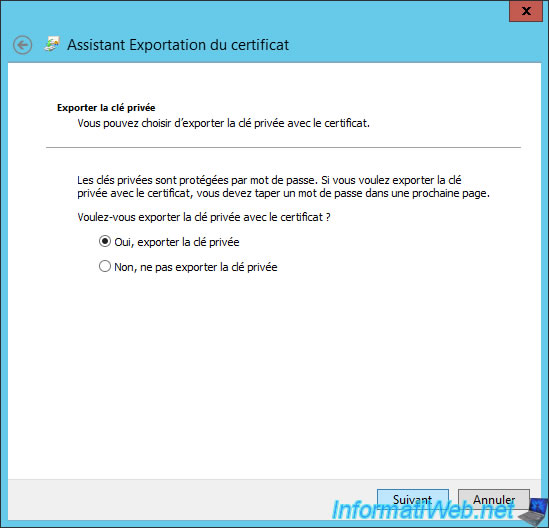
Comme nous avons choisi d'exporter la clé privée en plus du certificat, le format de destination sera : PKCS #12 (.PFX).
Note : décochez la case "Inclure tous les certificats dans le chemin d'accès de certification, si possible" pour n'exporter que ce certificat et non celui-ci + celui de l'autorité de certification racine.
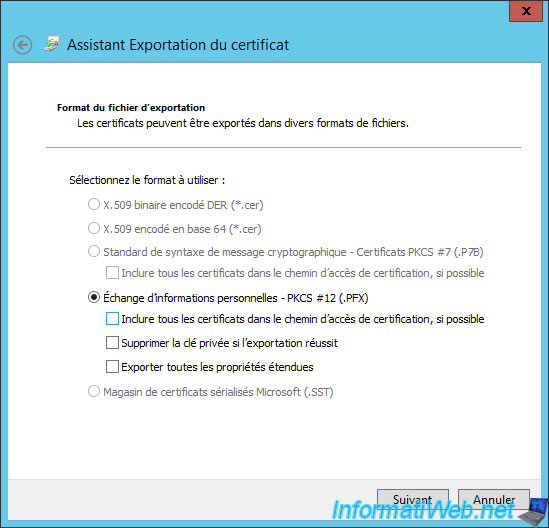
Indiquez un mot de passe pour protéger la clé privée du certificat.
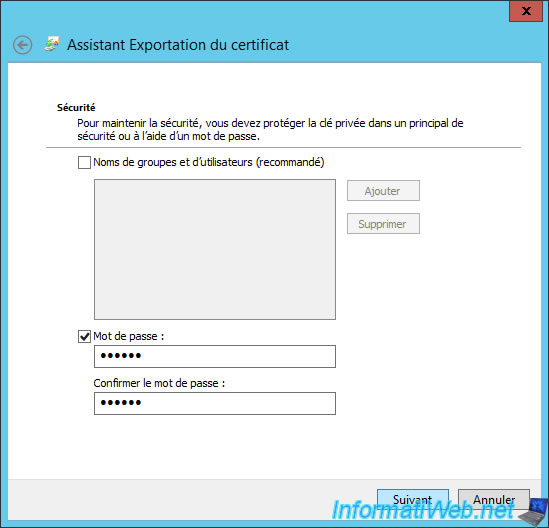
Cliquez sur Parcourir.
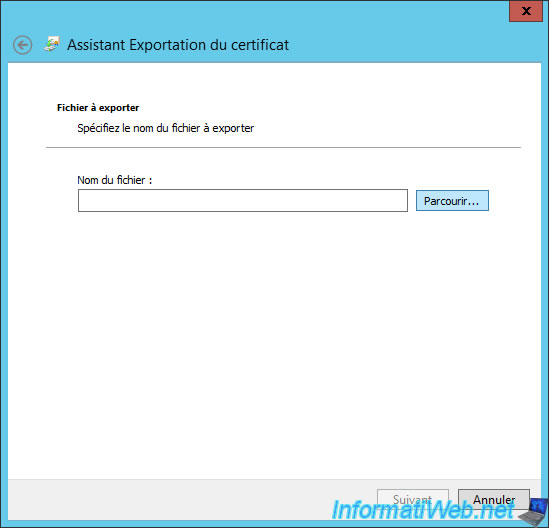
Etant donné que vous devrez l'importer sur chaque noeud du cluster, nous vous conseillons d'exporter celui-ci dans un partage réseau accessible par les noeuds de votre cluster.
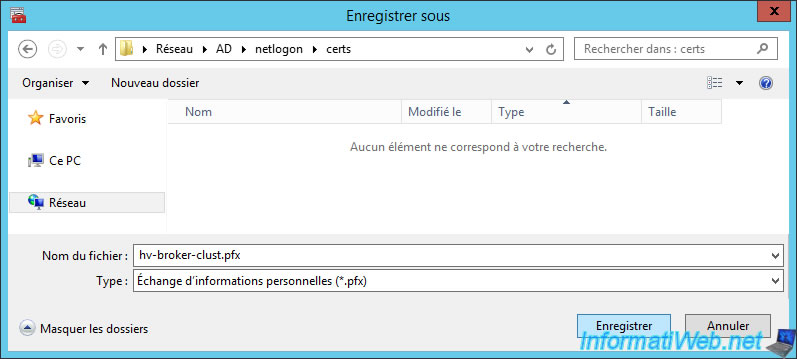
Cliquez sur Suivant.
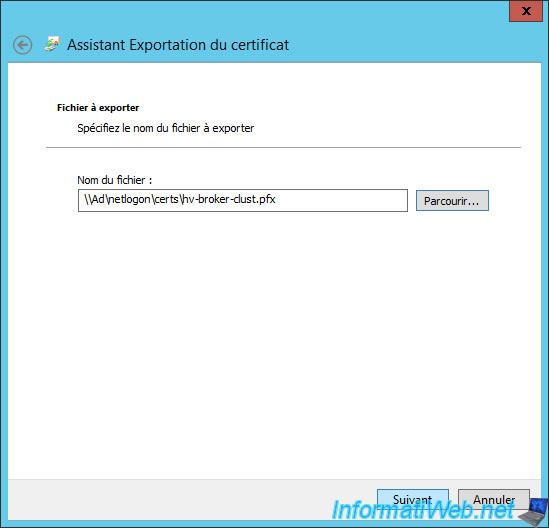
Cliquez sur Terminer.
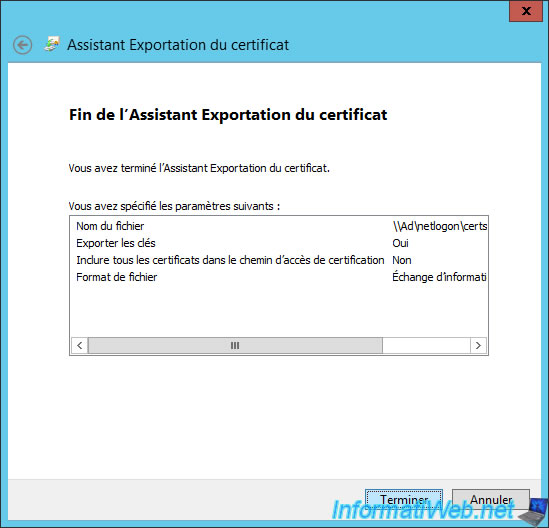
Le message "L'exportation a réussi" s'affiche.
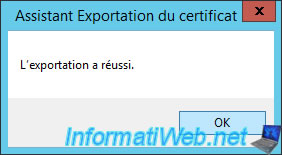
Exportez le second certificat de la même façon.
Notez que nous avons exporté les 2 certificats séparément, car dans le cas contraire, les 2 certificats auraient été stockés dans le même fichier.
Ce qui signifie que les 2 certificats auraient été ensuite importés sur tous vos noeuds. Ce qui est inutile.
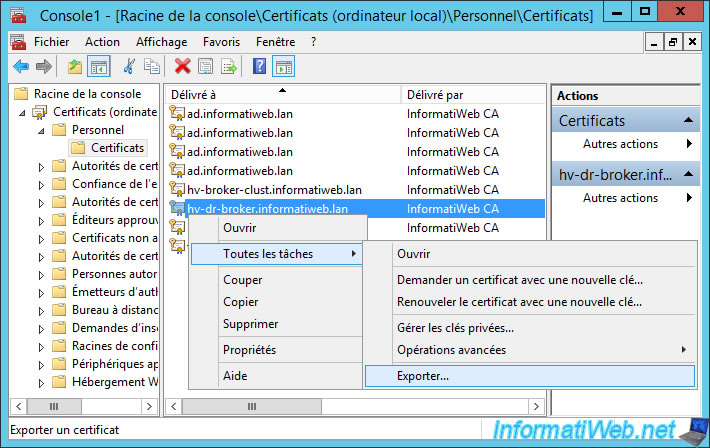
Exportez aussi certificat dans le même partage réseau.
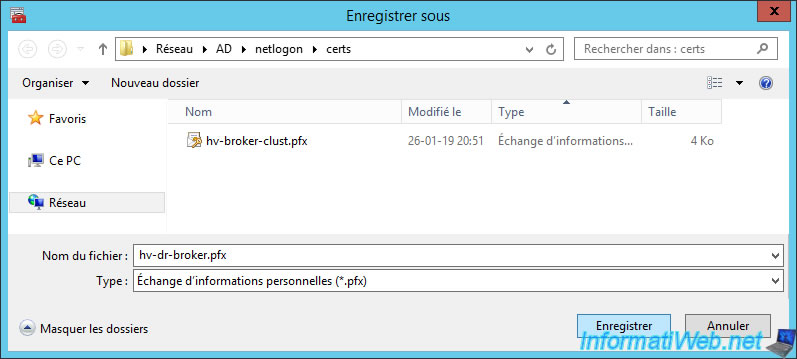
Maintenant, nous avons nos 2 certificats au format pfx.
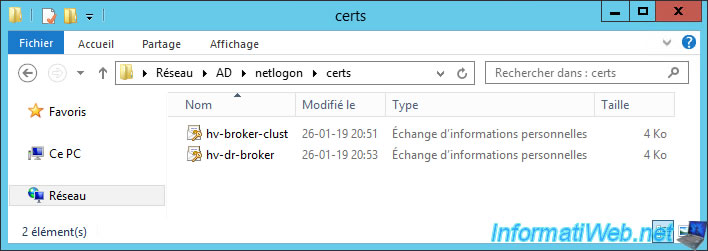
8.2. Importation des certificats sur les noeuds de vos clusters Hyper-V
Il ne vous reste plus qu'à importer le 1er certificat sur les noeuds de votre 1er cluster Hyper-V.
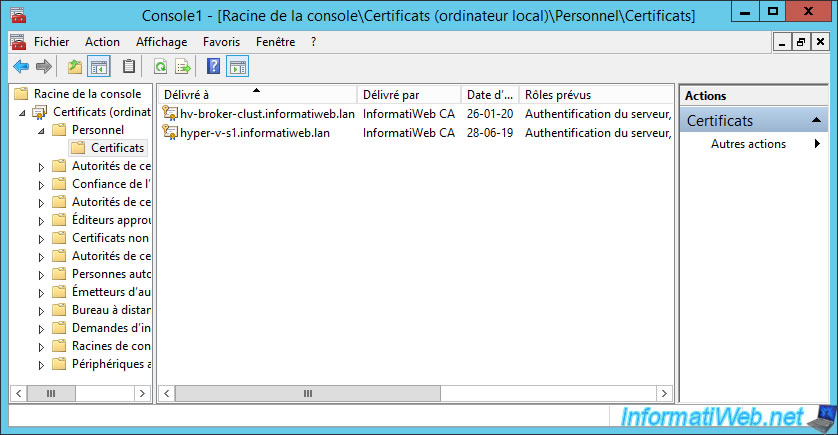
Et le 2ème sur les noeuds de votre 2ème cluster Hyper-V.
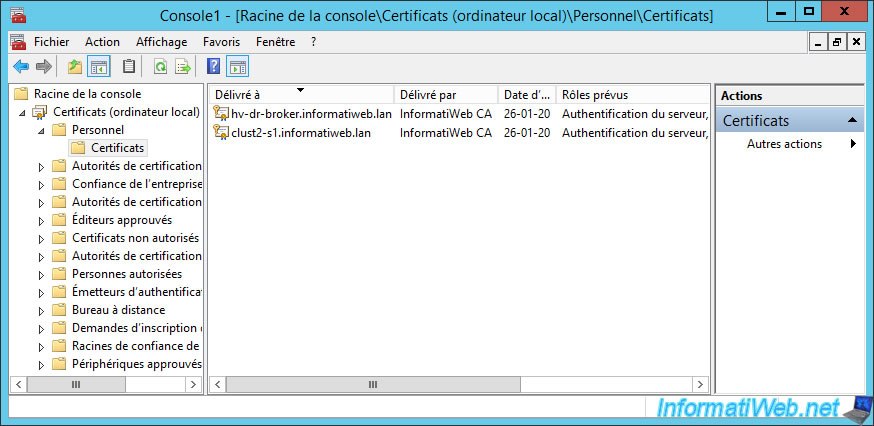
8.3. Configuration de la réplication sécurisée entre clusters (via HTTPS)
Maintenant que nous possédons tous les certificats nécessaires sur les différents noeuds de nos clusters, nous pouvons activer la réplication Hyper-V en HTTPS.
Pour cela, sur votre 1er cluster Hyper-V, retournez dans les paramètres de réplication du service Broker de réplication Hyper-V.
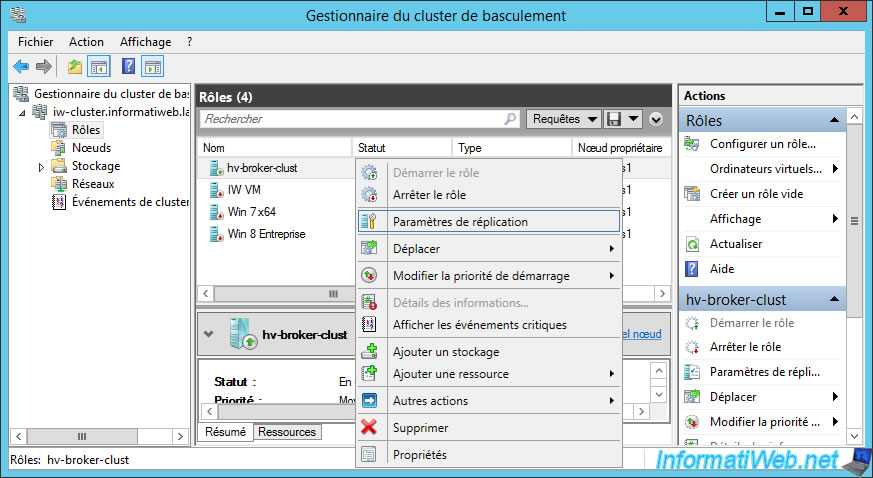
Sélectionnez "Utiliser l'authentification basée sur les certificats (HTTPS)" au lieu de "Utiliser Kerberos (HTTP)".
Puis, cliquez sur le bouton : Sélectionner le certificat.
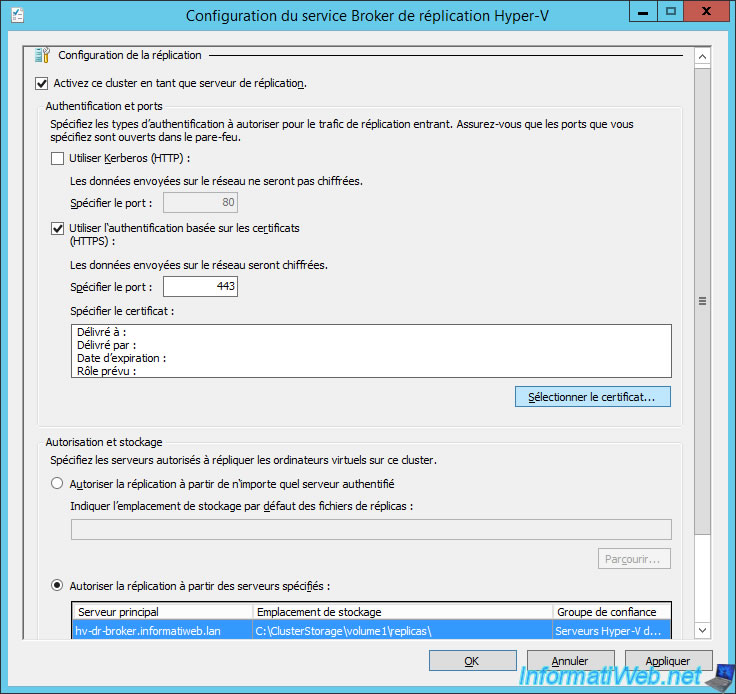
Sélectionnez le certificat au nom du service Broker de réplication Hyper-V de votre cluster.
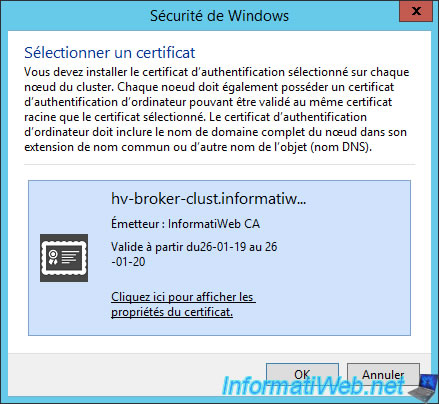
Les informations du certificat sélectionné s'affichent.
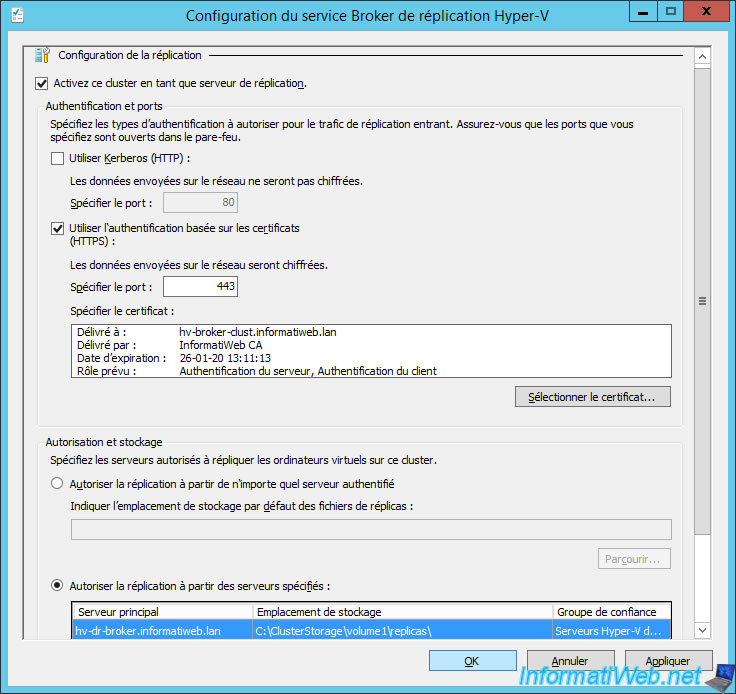
N'oubliez pas de configurer à nouveau le pare-feu pour autoriser le port HTTPS au lieu du port HTTP.
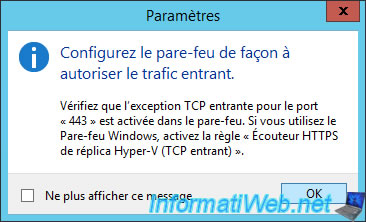
Activez la règle "Ecouteur HTTPS de réplica Hyper-V (Tcp-In)" pour le trafic entrant sur vos serveurs Hyper-V.
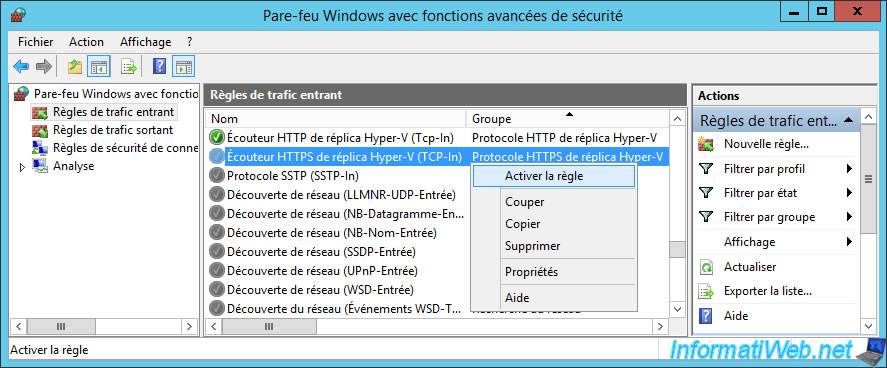
Faites de même pour le service Broker de réplication Hyper-V du cluster Hyper-V de secours.
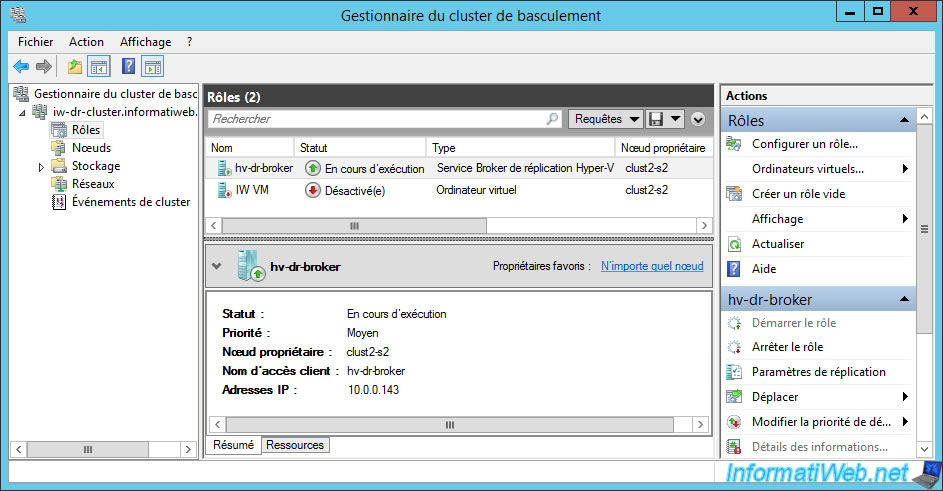
Sélectionnez la version HTTPS au lieu de la version HTTP et cliquez sur : Sélectionner le certificat.
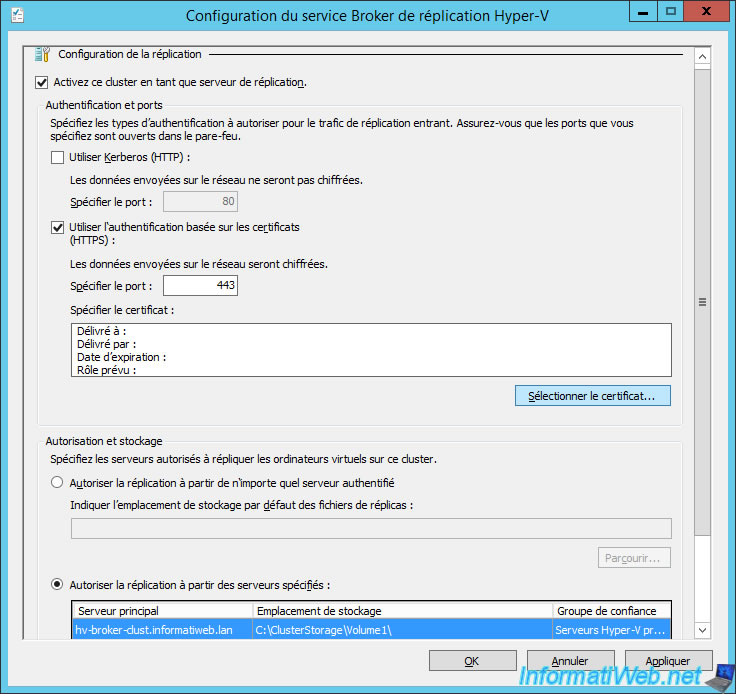
Sélectionnez le certificat au nom du service Broker de réplication Hyper-V du cluster de secours.
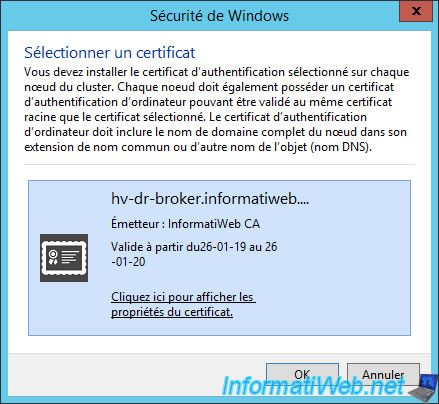
Et activez également la règle "Ecouteur HTTPS de réplica Hyper-V (Tcp-In)" pour le trafic entrant sur les serveurs Hyper-V de ce cluster de secours.
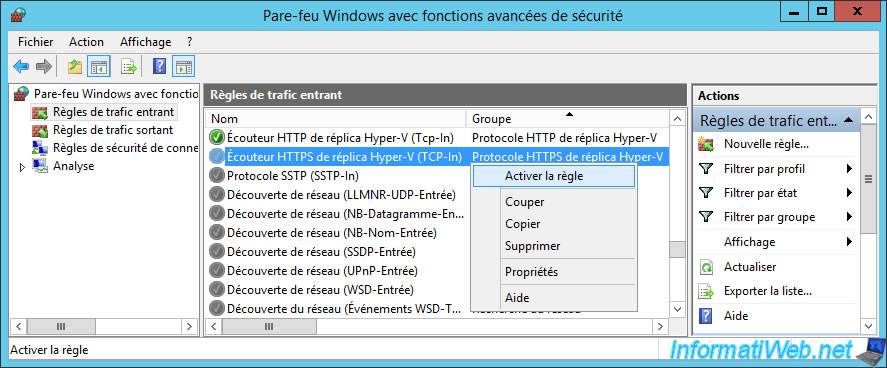
Partager ce tutoriel
A voir également
-

Microsoft 6/9/2019
Hyper-V (WS 2012 R2 / 2016) - Créer une VM de génération 2
-

Microsoft 10/8/2019
Hyper-V (WS 2012 R2 / 2016) - Installer Hyper-V et créer son 1er ordinateur virtuel
-

Microsoft 12/10/2019
Hyper-V (WS 2012 R2 / WS 2016) - Améliorer les performances en utilisant un HDD physique
-

Microsoft 27/9/2019
Hyper-V (WS 2012 R2 / WS 2016) - Améliorer les performances graphiques avec RemoteFX

Afficher le commentaire